Los colaboradores pueden solicitar aclaraciones y creaciones de registros de reloj checador, las puedes visualizar y resolver en la bandeja de Aclaraciones en el módulo de reloj checador.
No es posible realizar solicitudes para registros desde WhatsApp, si quieres conocer más de este tipo de registro en el artículo ¿Cómo funciona Reloj Checador en WhatsApp? te contamos.
Existen diferentes tipos de resolución dependiendo la solicitud que haya realizado el colaborador. Una vez que la solicitud fue atendida, tendrá un estado específico considerando el tipo de resolución, más adelante te lo explicamos.
Es posible asignar permisos de edición y creación de registros a otros colaboradores en la organización, siempre y cuando éstos tengan un rol de jefe, es decir, que cuenten con reportes directos. En este artículo te contamos más de los permisos en Worky.
Resolución de solicitud de creación de registro.
Este tipo de solicitud se presenta cuando un colaborador no hizo registro en algún momento del día y solicita generar el registro de todo un turno.
Las opciones de resolución para la solicitud de la creación de un registro son las siguientes:
1. Crear registro. Se toma en cuenta la información proporcionada por el colaborador, tienes que ingresar a qué hora debió entrar y salir. Aquí mismo puedes modificar la información que el colaborador ingresó -como si se estuviera editando- para después guardar y resolver la solicitud.

2. Resolver sin cambios. Resuelve la solicitud sin generar ningún registro.

Resolución de solicitud de edición de registro.
Este tipo de solicitud se presenta cuando un colaborador necesita la modificación de uno de los registros que realizó, pueden ser del día (tomando en cuenta la hora del día en el que se haga la edición) o de registros previos.
Las opciones de resolución para la solicitud de la edición de un registro son las siguientes:
1. Aplicar y resolver. Se toma en cuenta la información proporcionada por el colaborador y solo es necesario verificar en la vista de resumen que está correcto.
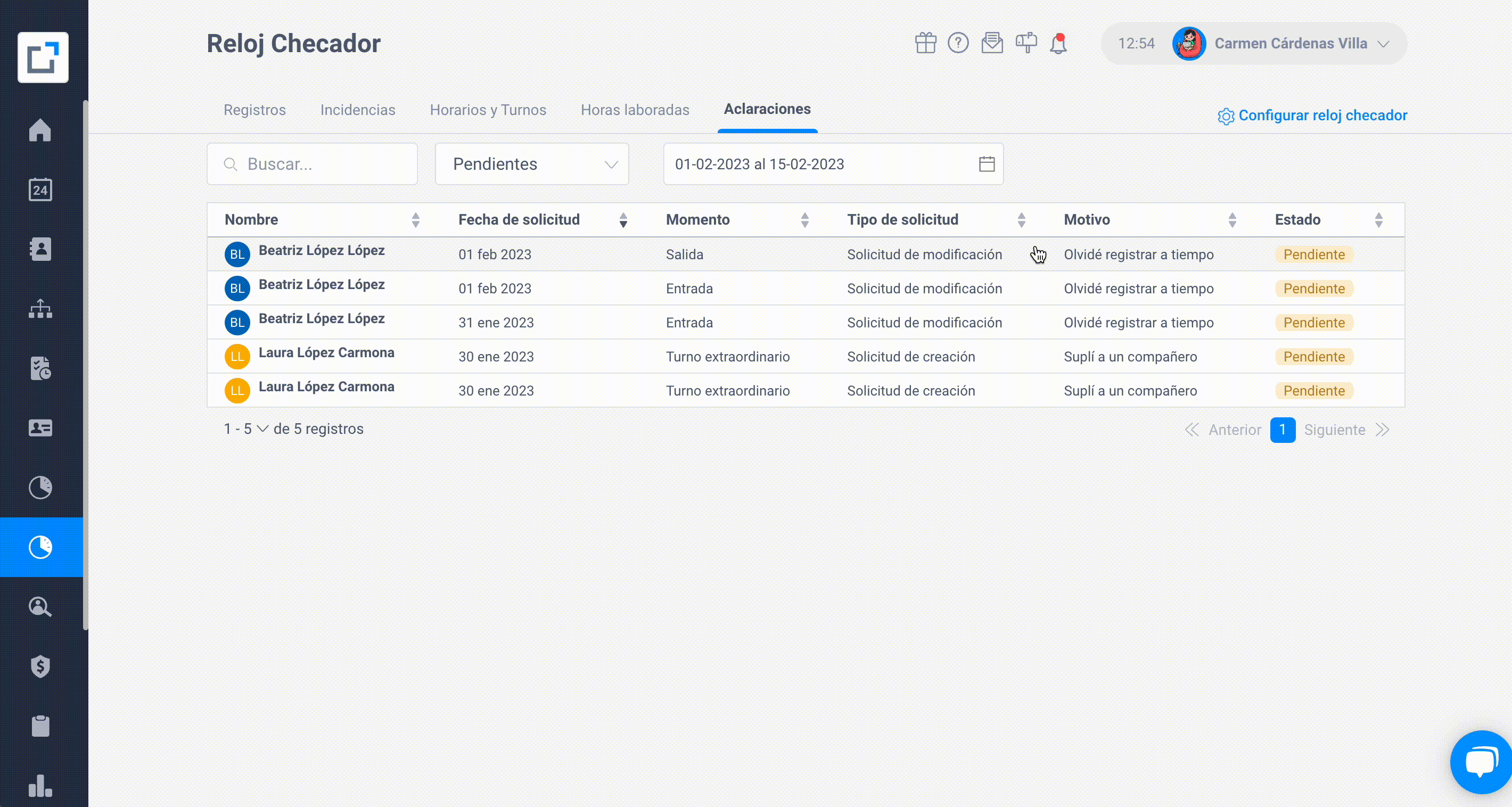
2. Editar registro. Se toma en cuenta la información proporcionada por el colaborador y puedes modificarla para después guardar y resolver la solicitud.

3. Resolver sin cambios. Resuelve la solicitud sin generar modificar el registro.
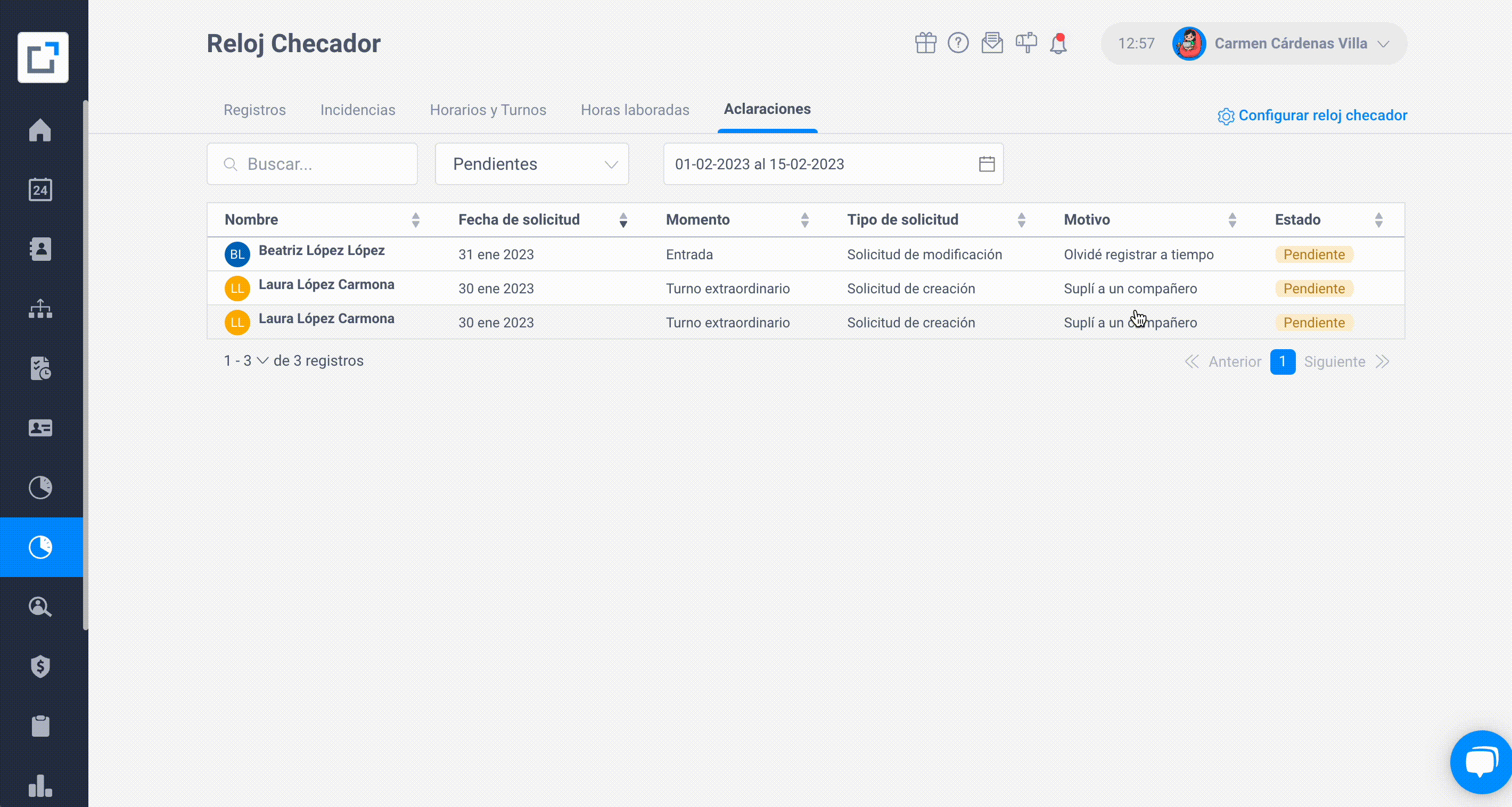
¿Qué pasa con las incidencias que tiene cada uno de los registros al momento de resolver una solicitud? Es este artículo te lo explicamos.
Estados de la solicitud
Una vez que la solicitud fue resuelta, verás los siguientes estados dependiendo cuál fue la resolución:
-
Pendiente. La verás de color amarillo, y significa que la solicitud sigue pendiente.
-
Aprobada. La verás en color verde, y significa que la solicitud ha sido aprobada con cambios, estos pueden ser los que ingresaste al momento de la solicitud o bien, existe algún cambio por tu administrador de recursos humanos.
-
Resuelta. La verás en color azul, y significa que la solicitud fue resuelta, sin embargo, no se aceptó el cambio en el registro o la creación de un nuevo registro.

Estados en el registro
- Creado: Cuando un registro ha sido creado por un administrador o colaborador con permisos.
- Editado: Cuando un registro realizado por el colaborador ha sido editado por un administrador o colaborador con permisos.
- Modificado: Cuando un registro creado ha sido editado por un administrador o colaborador con permisos.
%2014.17.11.png?width=688&height=228&name=Captura%20de%20pantalla%202024-01-18%20a%20la(s)%2014.17.11.png)

Esperemos que este artículo sea de utilidad para utilizar al máximo tu Reloj Checador. 🕐Recuerda que en Worky estamos para ayudarte, siempre. 💙
